Cosa fare quando si dimentica la password Wi-Fi

È possibile che sia stata inserita una password Wi-Fi, ma probabilmente il laptop si ricorda se è stata effettuata la connessione in passato. In caso contrario, puoi sempre prendere la password dal router stesso o ripristinare la passphrase Wi-Fi e impostarne una nuova.
Questi trucchi ti consentono di recuperare la passphrase su qualsiasi rete a cui il tuo laptop può connettersi. È quindi possibile accedere facilmente a tali reti da altri dispositivi o condividere la password con i propri amici. Nel caso in cui il tuo laptop non sia connesso - o non ne hai uno - ti mostreremo anche come trovare o reimpostare la password nell'interfaccia di amministrazione del tuo router.
Recupera la password da un laptop
Se tu? in passato, il modo più semplice per farlo è quello di prendere la password da un computer che è attualmente collegato ad essa. Sia i PC Windows sia i Mac rendono facile vedere le tue passphrase Wi-Fi salvate. Non è possibile trovare facilmente passphrase Wi-Fi salvate su altri dispositivi. Fare questo su Android richiede l'accesso come root, e farlo su un iPhone o iPad richiede il jailbreak. Tuttavia, se utilizzi la sincronizzazione del portachiavi iCloud, le password Wi-Fi dal tuo dispositivo iOS potrebbero essere sincronizzate sul tuo Mac, dove puoi accedervi.
CORRELATO: Come visualizzare la password della rete wireless dimenticata in Windows
Per visualizzare una password Wi-Fi salvata su Windows, aprire l'elenco delle reti wireless nel Pannello di controllo - è possibile farlo rapidamente premendo il tasto Windows + R, digitando ncpa.cpl nella casella e premendo Invio. Fare clic con il pulsante destro del mouse su una rete Wi-Fi salvata, selezionare Stato e fare clic sul pulsante "Proprietà wireless". Fai clic sulla scheda Sicurezza e seleziona la casella "Mostra personaggi" per visualizzare la password Wi-Fi salvata. È necessario disporre dell'accesso di amministratore al computer per visualizzare queste informazioni.
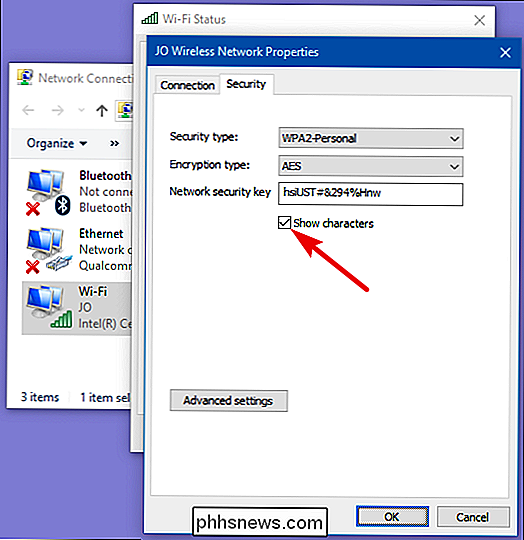
Si noti che questo funziona solo se il laptop Windows è attualmente connesso alla rete Wi-Fi in questione. E ha bisogno di essere attivamente connesso, non solo di avere la rete nella sua lista di connessioni passate. Se il portatile non è collegato, non vedrai il pulsante "Proprietà wireless" nella finestra "Stato Wi-Fi".
CORRELATO: Come recuperare una password Wi-Fi dimenticata in OS X
Per ripristinare una password Wi-Fi salvata su un Mac, apri l'app "Accesso Portachiavi". Premi Comando + Spazio, digita "Accesso Portachiavi", quindi premi Invio. Seleziona la categoria "Password" e cerca il nome della rete Wi-Fi. Appare come una "password di rete AirPort". Puoi fare clic con il pulsante destro del mouse sul nome della rete, quindi selezionare l'opzione "Copia password negli Appunti". Oppure, puoi fare clic con il pulsante destro del mouse sul nome, selezionare "Ottieni informazioni" e quindi selezionare la casella "Mostra password". Dovrai inserire il nome utente e la password del tuo Mac per visualizzare queste informazioni e funzionerà solo se il tuo account è un account amministratore.
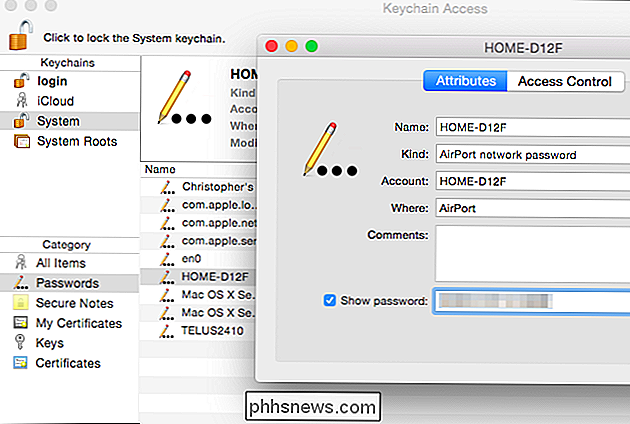
Diversamente da Windows, non devi essere connesso attivamente al Wi- Rete Fi per vedere la password sul tuo Mac. Puoi verificare la password per qualsiasi rete Wi-Fi a cui ti sei collegato in precedenza.
Trova la password sul router
Puoi potenzialmente visualizzare anche la passphrase Wi-Fi sul router. Supponendo che non sia possibile connettersi al Wi-Fi del router, è sempre possibile collegare direttamente un laptop al router tramite un cavo Ethernet cablato. Oppure, se hai già un PC desktop collegato al router tramite un cavo Ethernet, lo farai.
Trova l'indirizzo IP del router e accedi alla sua interfaccia web. Se sei come la maggior parte delle persone, non hai mai cambiato le credenziali di accesso dalle impostazioni predefinite. Puoi trovare il nome utente e la password predefiniti per il tuo router nel manuale o con una ricerca rapida sul Web.
Inoltre, molti router moderni, in particolare i router forniti dal tuo provider di servizi Internet, ora vengono forniti con passphrase casuali sul tuo dispositivo. Cerca sul router una passphrase Wi-Fi stampata su un adesivo. Naturalmente, questo funziona solo se non è stata modificata dalla password predefinita.
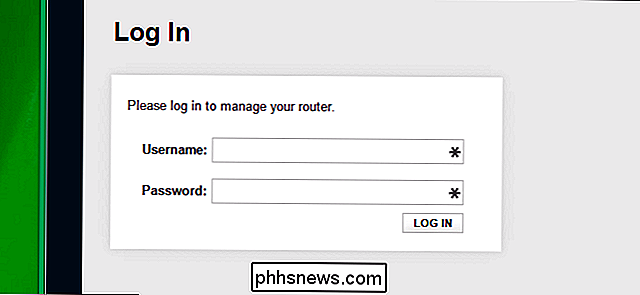
Nell'interfaccia web del router, vai alle impostazioni Wi-Fi e cerca la password Wi-Fi. Se il tuo router ti offre la possibilità di vedere la password, allora hai ciò di cui hai bisogno. Altrimenti, puoi semplicemente cambiare la password e quindi connetterti usando quella nuova. E se cambi la password, dovrai aggiornarla su tutti i dispositivi che si connettono alla tua rete wireless.
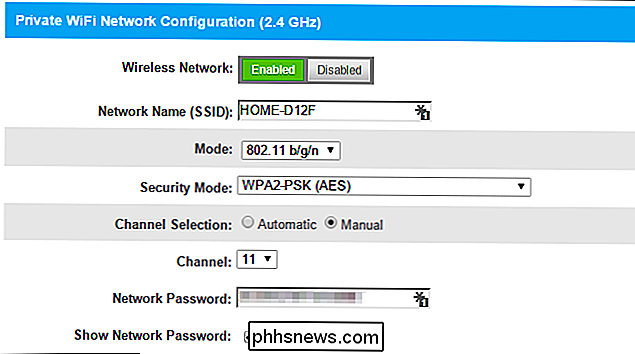
Ripristina il router e la relativa password Wi-Fi
CORRELATO: Come accedere al router se si dimentica la password
se si è bloccati dal router, forse non si ricorda la password di amministrazione- puoi sempre ripristinare il router alle impostazioni predefinite di fabbrica. Hai solo bisogno di un accesso fisico al router. Tutte le impostazioni personalizzate del tuo router verranno cancellate, il che significa che dovrai configurare nuovamente il Wi-Fi, insieme a qualsiasi altra cosa che hai personalizzato. Tuttavia, anche le credenziali di accesso vengono reimpostate sui valori predefiniti, quindi almeno sarete in grado di accedere.
Generalmente, ciò avviene posizionando un pulsante "Ripristina" da qualche parte sul router, spesso è un foro stenopeico. pulsante graduato e potresti aver bisogno di una graffetta raddrizzata o di un oggetto simile piccolo e stretto per premerlo. Di solito è necessario premere il pulsante per circa dieci secondi. Successivamente, il router si riavvia, cancellando tutte le impostazioni personalizzate e ripristinando quelle predefinite. Puoi configurarlo da zero, quindi non importa se non conosci la passphrase Wi-Fi o qualsiasi altra cosa sul router.

Esegui una ricerca sul web per istruzioni specifiche del router o trova il manuale del router prima facendo questo. Troverai istruzioni che spiegano esattamente come reimpostare il router e come configurarlo da zero, completo con le credenziali di accesso predefinite che dovrai inserire nell'interfaccia di amministrazione del router.
E ricorda, dopo il ripristino il router e selezionando una nuova password Wi-Fi, è necessario aggiornare tale password su tutti i dispositivi che si connettono alla rete wireless.
Credito immagine: William Hook su Flickr

Come esportare le foto da qualsiasi computer su un iPhone o iPad
Se utilizzi un PC Windows o Linux come computer principale, ma hai un iPad o iPhone come uno dei tuoi dispositivi, non è sufficiente trasferire le foto ad esso collegandole. Invece, è meglio usare iCloud per fare ciò. Come abbiamo già detto, puoi facilmente copiare le foto da un dispositivo iOS a Windows senza problemi .

12 Dei più grandi miti del PC che non moriranno
I computer sono come qualsiasi altra cosa. Miti e leggende metropolitane si sono accumulati nel tempo, trasmessi da persona a persona. Alcuni miti un tempo avevano un fondo di verità, ma non sono più veri grazie al progresso tecnologico. Alcuni miti sono semplici fraintendimenti, mentre altri esistono per aiutare le persone a fare soldi con te.



